如何为Windows程序添加启动参数?常见问题有哪些?
- 生活窍门
- 2025-01-28
- 30
在Windows操作系统中,通过添加程序启动参数可以实现对应用程序的自定义配置和功能扩展。本文将详细介绍如何在Windows中添加程序启动参数,帮助读者轻松实现启动参数的设置和应用程序的个性化定制。
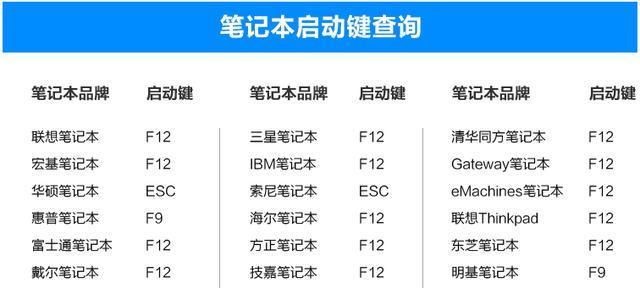
1.什么是程序启动参数?
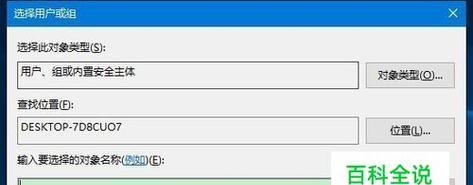
程序启动参数是在运行应用程序时附加的一组特定命令,它们会影响应用程序的行为和功能。这些参数可以包括配置文件路径、默认设置、语言选项等。
2.为什么需要添加程序启动参数?
添加程序启动参数可以方便用户根据自己的需求进行个性化设置,如自动登录、跳过欢迎界面等。同时,开发者也可以通过参数传递一些重要的配置信息给应用程序。
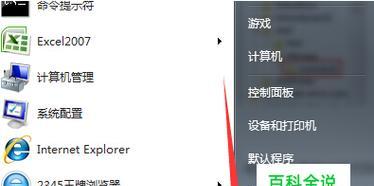
3.确定应用程序支持启动参数
首先需要确认应用程序是否支持启动参数。可以查看官方文档或联系开发者以获得相关信息。
4.查找应用程序的可用启动参数
如果应用程序支持启动参数,你可以查找官方文档或搜索引擎上寻找相关的启动参数列表和说明。
5.打开应用程序的属性窗口
在Windows资源管理器中,右键点击应用程序的快捷方式或可执行文件,选择“属性”以打开属性窗口。
6.在目标字段中添加启动参数
在属性窗口的“快捷方式”选项卡中,找到“目标”字段。在现有的路径后面添加空格,然后输入想要添加的启动参数。
7.多个启动参数的处理
如果需要添加多个启动参数,可以使用空格将它们分隔开来。确保参数之间没有额外的空格或引号。
8.启动参数的常见示例
一些常见的启动参数示例包括“-h”用于显示帮助信息,“-d”用于启用调试模式等。这些参数可以根据应用程序的不同而有所不同。
9.参数顺序的注意事项
有些应用程序对于参数的顺序要求非常严格,需要按照特定的顺序进行设置。在添加启动参数时,确保按照官方文档或开发者提供的说明进行操作。
10.参数值的引号处理
如果你的启动参数值包含有空格或特殊字符,需要使用引号将其括起来,以确保参数值被正确解析。
11.测试启动参数的有效性
在添加启动参数后,你可以点击“应用”或“确定”按钮保存设置,并尝试启动应用程序,以验证参数是否生效。
12.备份和恢复启动参数
如果你需要在不同的计算机上或重新安装系统后恢复启动参数,可以将相关的参数设置备份到文件中,方便进行导入和恢复。
13.常见问题和解决方法
本节将介绍一些常见问题及对应的解决方法,如启动参数无效、应用程序崩溃等。
14.高级选项与进阶技巧
高级选项包括使用环境变量作为参数值、使用命令行批处理脚本实现复杂配置等。进阶技巧有助于进一步利用程序启动参数进行自定义配置。
15.程序启动参数的优缺点
本文了程序启动参数的优点和缺点,以及适用于不同场景和需求的使用建议。
通过本文的介绍,你学习到了如何在Windows中添加程序启动参数。添加启动参数可以实现个性化设置和应用程序功能扩展,提高使用体验。记得根据应用程序的要求和说明进行正确的设置,并在使用前进行验证。希望这篇文章对你有所帮助。
版权声明:本文内容由互联网用户自发贡献,该文观点仅代表作者本人。本站仅提供信息存储空间服务,不拥有所有权,不承担相关法律责任。如发现本站有涉嫌抄袭侵权/违法违规的内容, 请发送邮件至 3561739510@qq.com 举报,一经查实,本站将立刻删除。